A implementação Parâmetros de luz de spot aparece quando se cria ou seleciona um Ponto de destino ou Ponto livre.
Procedimentos
Para ver o cone da luz de spot em viewports:
-
 Selecione a luz de spot.
Selecione a luz de spot.
- No menu de expansão dos parâmetros da luz de foco
 no grupo Cone de luz , ative Mostrar cone.
no grupo Cone de luz , ative Mostrar cone.
-
 Selecione outro objeto para cancelar a seleção.
Selecione outro objeto para cancelar a seleção.
Aparece um contorno em estrutura de arame do cone da luz. A região do ângulo de iluminação está contornada em azul-claro e a região de enfraquecimento, em cinza-escuro.
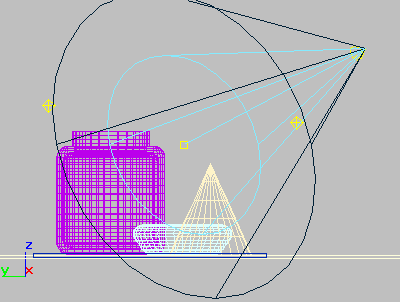
O cone da luz de spot é exibido em um viewport
O cone estará sempre visível enquanto a luz estiver selecionada. Esta configuração mantém o cone visível quando a luz não está selecionada.
Para ajustar o ângulo de iluminação e o enfraquecimento, execute um dos procedimentos a seguir:
- Utilize os giradores do ângulo de iluminação e o de enfraquecimento para aumentar ou diminuir o tamanho das regiões do ângulo de iluminação e de enfraquecimento. Para as luzes de foco, o Ângulo de iluminação e Enfraquecimento são expressos em graus.
- Use os manipuladores para ajustar o ângulo de iluminação e o enfraquecimento, arrastando para uma viewport, como descrito no procedimento a seguir.
Por padrão, o valor de enfraquecimento está sempre restrito, de modo a ser, pelo menos, dois graus ou duas unidades maior que o valor do ângulo de iluminação. O tamanho dessa restrição é uma preferência que você pode alterar no painel de Renderização da caixa de diálogo Preferências. O valor de enfraquecimento pode variar de 0 a 10.000 unidades.
Quando os valores do ângulo de iluminação e do enfraquecimento forem próximos, a luz emite um feixe com arestas endurecidas.
To use manipulators to control hotspot and falloff:
-
 Selecione a luz de spot.
Dica: Quando você selecionar várias luzes de spot, todos os seus manipuladores estarão disponíveis.
Selecione a luz de spot.
Dica: Quando você selecionar várias luzes de spot, todos os seus manipuladores estarão disponíveis. - Na barra de ferramentas principal, clique para ativar
 (Selecionar e manipular).
(Selecionar e manipular).
Agora, ao mover o mouse sobre o círculo do ângulo de iluminação ou sobre o do enfraquecimento, o círculo fica vermelho para mostrar que basta arrastá-lo para fazer o ajuste. Além disso, uma dica de ferramenta exibe o nome da luz de spot, o parâmetro e seu valor.
- Arraste o círculo do ângulo de iluminação ou do enfraquecimento para ajustar o valor.
O ângulo de iluminação e o enfraquecimento restringem-se mutuamente, como os seus controles giradores.
Os manipuladores da luz de spot são descritos no final deste tópico.
Para definir a forma do feixe de luz:
- Selecione Retângulo ou Círculo.
A forma do cone de luz se altera para refletir a forma escolhida.
- Ao selecionar o círculo, você terminou. Ao selecionar a opção Retângulo, será possível ajustar a proporção da luz retangular no campo de Aspecto.
Para alterar a proporção de uma luz retangular:
- Selecione Retângulo, como descrito acima.
- Altere o valor do aspecto até chegar à proporção desejada.
O botão do ajuste de bitmap é uma outra forma para definir a proporção. Ela é usada principalmente com projeções.
Interface

Esses parâmetros controlam pontos de acesso e enfraquecimento das luzes de spot.
- Mostrar cone
-
Ativa a exibição do cone ativado ou desativado.
Nota: O cone sempre fica visível quando uma luz é selecionada e, portanto, desativar essa caixa de seleção não terá nenhum efeito aparente até que você desmarque a luz. - Avanço
-
Quando o avanço estiver ativada, a luz projeta luz em todas as direções. No entanto, as projeções e sombras ocorrem somente dentro de sua o cone de enfraquecimento.
- Ângulo de iluminação/feixe
-
Ajusta o ângulo de uma luz de cone. O ângulo é medido em graus. padrão = 43.0.
- Enfraquecimento/Campo
-
Ajusta o ângulo de enfraquecimento da luz. O valor Falloff é medido em graus. padrão = 45.
Para luzes fotométricas, ângulo do campo é comparável ao ângulo de enfraquecimento. Trata-se do ângulo no qual a intensidade da luz enfraquece até zero.
É possível manipular o ponto de acesso e o enfraquecimento, arrastando os manipuladores nas viewports, como descrito nos procedimentos anteriores e na seção "Manipuladores de luzes de spot".
Você também pode ajustar ângulos de iluminação e de enfraquecimento em uma viewport de luz (olhando para a cena a partir do ponto de vista da luz de foco).
- Círculo ou Retângulo
-
Determine o formato das áreas de enfraquecimento e do ângulo de iluminação. Defina um círculo quando desejar uma luz circular padrão. Defina um retângulo quando desejar um feixe de luz retangular, como a projeção de luz através de uma janela ou de uma abertura de porta.
- Aspecto
-
Define a proporção para o feixe de luz retangular. O botão de ajuste de bitmap permite coincidir a proporção com um bitmap especificado. Padrão=1,0.
- Ajuste de bitmap
-
Se o aspecto da projeção da luz for retangular, define a proporção para coincidir com um determinado bitmap. Isto é útil quando se usa a luz como luz do projetor.
Manipuladores de luzes de spot
![]() Os manipuladores ficam visíveis e podem ser utilizadas enquanto o botão Selecionar e manipular está ativado. Esse botão está na barra de ferramentas principal padrão. Quando você mover o mouse sobre um manipulador, o manipulador ficará vermelho para mostrar que o recurso arrastar ou clicar está ativo. Além disso, uma dica de ferramenta é exibida, mostrando o nome do objeto, o parâmetro e seu valor.
Os manipuladores ficam visíveis e podem ser utilizadas enquanto o botão Selecionar e manipular está ativado. Esse botão está na barra de ferramentas principal padrão. Quando você mover o mouse sobre um manipulador, o manipulador ficará vermelho para mostrar que o recurso arrastar ou clicar está ativo. Além disso, uma dica de ferramenta é exibida, mostrando o nome do objeto, o parâmetro e seu valor.
Para obter mais informações sobre o uso de manipuladores de luz de spot, consulte a seção de procedimentos na parte superior do tópico.
Manipulador do ângulo de iluminação: em uma viewport, arraste o círculo do ângulo de iluminação para ajustar o valor do ângulo de iluminação.
Manipulador de enfraquecimento: em uma viewport, arraste o enfraquecimento para ajustar o valor do enfraquecimento.
O ângulo de iluminação e o enfraquecimento restringem-se mutuamente, como os seus controles giradores.